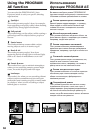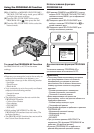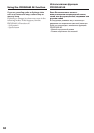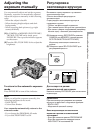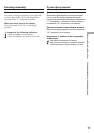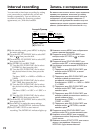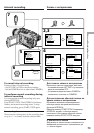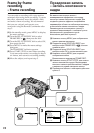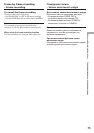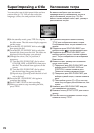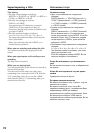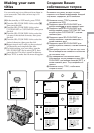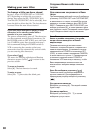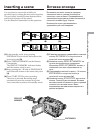74
Frame by frame
recording
– Frame recording
5
4
STBY
FRAME REC
MENU
3
CAMERA SET
SELFT
I
MER
D ZOOM
PHOTO REC
16 : 9W
I
DE
STEADYSHOT
FRAME REC
I
NT. REC
RETURN
ON
[
MENU
]
:
END
CAMERA SET
SELFT
I
MER
D ZOOM
PHOTO REC
16 : 9W
I
DE
STEADYSHOT
FRAME REC
I
NT. REC
RETURN
OFF
ON
[
MENU
]
:
END
You can make a recording with a stop-motion
animated effect using frame recording. To create
this effect, alternately move the subject a little
and make a frame recording. We recommend
that you use a tripod, and operate your
camcorder using the Remote Commander after
step 5.
(1)In the standby mode, press MENU to display
the menu settings.
(2)Turn the SEL/PUSH EXEC dial to select
FRAME REC in , then press the dial.
(3)Turn the SEL/PUSH EXEC dial to select ON,
then press the dial.
(4)Press MENU to make the menu settings
disappear.
The FRAME REC indicator appears.
(5)Press START/STOP to start frame recording.
Your camcorder makes a recording for about
six frames, and returns to recording standby.
(6)Move the subject, and repeat step 5.
Покадровая запись
– Запись монтажного
кадра
Вы можете выполнить запись с
анимированным эффектом стоп-кадра,
используя запись монтажного кадра. Для
создания данного эффекта попеременно
перемещайте объект на небольшую величину
и выполняйте запись монтажного кадра.
Рекомендуется использовать треногу и
управлять видеокамерой с помощью пульта
дистанционного управления после
выполнения действий пункта 5.
(1)Нажмите кнопку MENU для отображения
меню в режиме ожидания.
(2)Поверните диск SEL/PUSH EXEC для
выбора опции FRAME REC в , а затем
нажмите диск.
(3)Поверните диск SEL/PUSH EXEC для
выбора опции ON, а затем нажмите диск.
(4)Нажмите кнопку MENU для стирания
отображения меню.
Высвечивается индикатор FRAME REC.
(5)Нажмите кнопку START/STOP для начала
записи монтажного кадра. Видеокамера
выполнит запись приблизительно 6 кадров
и вернется в режим ожидания записи.
(6)Переместите объект и повторите действия
пункта 5.